自分用の環境作成メモ
WindowsXP SP3
Apache
MYSQL
その他もろもろ
openmeetings インストール手順
利用ポート:1935, 4445, 5080, 8088, 8443
■apache
Win32 Binary including OpenSSL 0.9.8t (MSI Installer): httpd-2.2.22-win32-x86-openssl-0.9.8t.msi
c:\apache
■java
http://java.com/ja/download/windows_ie.jsp?locale=ja
■SWFTools
http://www.swftools.org/swftools-0.9.1.exe
C:\SWFTools
■sox
http://sourceforge.net/projects/sox/files/sox/14.3.2/sox-14.3.2-win32.exe/download
C:\sox
■ffmpeg
http://ffmpeg.zeranoe.com/builds/win32/static/ffmpeg-git-61b1d85-win32-static.7z
C:\ffmpegに展開
■Imagemagick
http://www.imagemagick.org/download/binaries/
ImageMagick-6.7.6-9-Q8-windows-static.exe
C:\ImageMagick
■OpenOffice
旧バージョンのフィルタはインストールしない
C:\Openoffice.org
soffice.exe -headless -nofirststartwizard -accept=”socket,host=localhost,port=8100;urp;StarOffice.Service”
■環境変数
JAVA_HOME
C:\Program Files\Java\jre6
Path
C:\SWFTools;C:\Program Files\Java\jre\bin;C:\Sox;C:\ffmpeg\bin
追加
C:\ImageMagick;%SystemRoot%\system32;%SystemRoot%;%SystemRoot%\System32\Wbem
これに
C:\SWFTools;C:\Program Files\Java\jre\bin;C:\Sox;C:\ffmpeg\bin;C:\ImageMagick;%SystemRoot%\system32;%SystemRoot%;%SystemRoot%\System32\Wbem
–再起動
■Openmeeting
http://openmeetings.googlecode.com/files/openmeetings_1_9_1_r4707.zip
解凍:c:\meeting
META-INF内のファイル編集
C:\meeting\webapps\openmeetings\WEB-INF\classes\META-INF
persistence.xmlを
persistence.xml-apacheに変更
mysql_persistence.xmlを
persistence.xmlに変更
■MySQL
mysql-5.1.45-win32 導入
C:\MySQL\Server\
完了後コマンドプロンプト
mysql -p -u root
CREATE DATABASE openmeetings DEFAULT CHARACTER SET ‘utf8′;
–以上
red5.bat起動
■Install
http://localhost:5080/openmeetings/install
Continue with STEP 1 クリック
Username = root
UserPass = パスワード
Email =
User Time Zone =
Dmain Name =
…
C:\SWFTools (8)のPathと同じに
C:\ImageMagick
C:\ffmpeg\bin
C:\sox
くらいを設定
「INSTALL」ボタンをクリック
数分待つ
参考にさせていただいたサイトは、野切り屋さんのサイトです
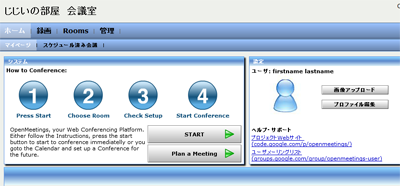
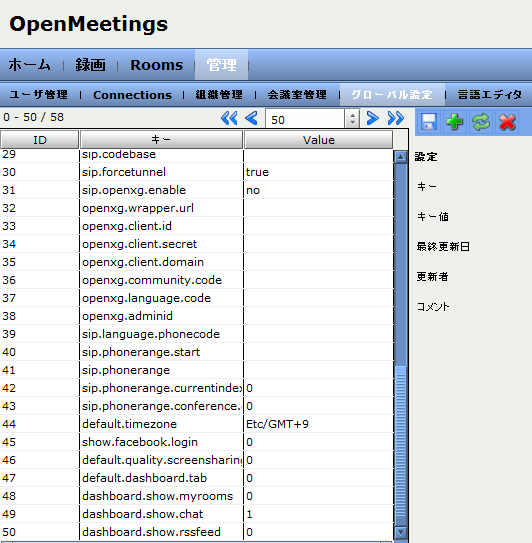
最近のコメント